Photoshop如何画五角星?Photoshop画五角星的方法
更新日期:2023-09-23 04:39:15
来源:系统之家
手机扫码继续观看

五角星一直是一个常用的形状,介于这个形状比较特殊,一般绘图软件中都不会自带五角星的图案,还需动手自己画,非常的麻烦,但是PhotoShop里面就有,下面我们就一起往下看看Photoshop如何画五角星的呢?即Photoshop画五角星的方法。
方法步骤

1、首先画之前你需要新建一个图层,这样你就可以在五角星画好后进行各项调整。然后在左边工具栏中的矩形工具上右键,选择里面的【自定形状】工具;
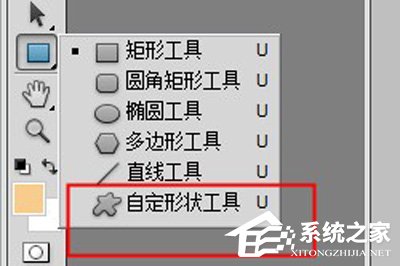
2、然后看上方菜单,在形状一栏中点击旁边的向下小箭头,在弹出的菜单中再次点击右边的小箭头,然后在弹出的菜单中选择【形状】;
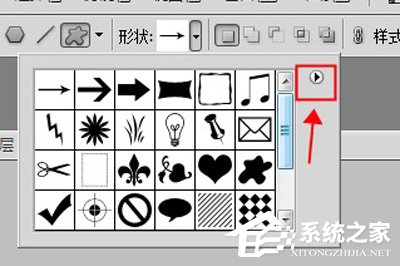
3、接着系统提示你是否覆盖还是追加,追加就是在里面原有形状的基础上新添加新的形状,覆盖就是替换掉当前原有的形状;
4、然后你可以看到五角星形状了,一个是镂空的,一个是完全填充的,看自己喜好了。选择后就可以在画布上拖出五角星了。

以上就是Photoshop如何画五角星的全部内容了,按照以上方法操作,你就能轻松的掌握利用Photoshop画五角星的方法了。
该文章是否有帮助到您?
常见问题
- monterey12.1正式版无法检测更新详情0次
- zui13更新计划详细介绍0次
- 优麒麟u盘安装详细教程0次
- 优麒麟和银河麒麟区别详细介绍0次
- monterey屏幕镜像使用教程0次
- monterey关闭sip教程0次
- 优麒麟操作系统详细评测0次
- monterey支持多设备互动吗详情0次
- 优麒麟中文设置教程0次
- monterey和bigsur区别详细介绍0次
系统下载排行
周
月
其他人正在下载
更多
安卓下载
更多
手机上观看
![]() 扫码手机上观看
扫码手机上观看
下一个:
U盘重装视频












